Wie man eine Facebook-Story erstellt

Facebook-Geschichten machen viel Spaß. Hier erfahren Sie, wie Sie eine Story auf Ihrem Android-Gerät und Computer erstellen können.

WhatsApp ist wohl die beste Plattform für Sprach- und Videoanrufe mit Menschen weltweit. Allerdings kann Ihr Videoanruferlebnis in WhatsApp schlechter werden, wenn bei Ihren Anrufen keine Verbindung hergestellt wird oder die Videoqualität nicht den Anforderungen entspricht. Überraschenderweise kann Letzteres Sie stören, selbst wenn Ihr Telefon über eine High-End-Kamera verfügt.
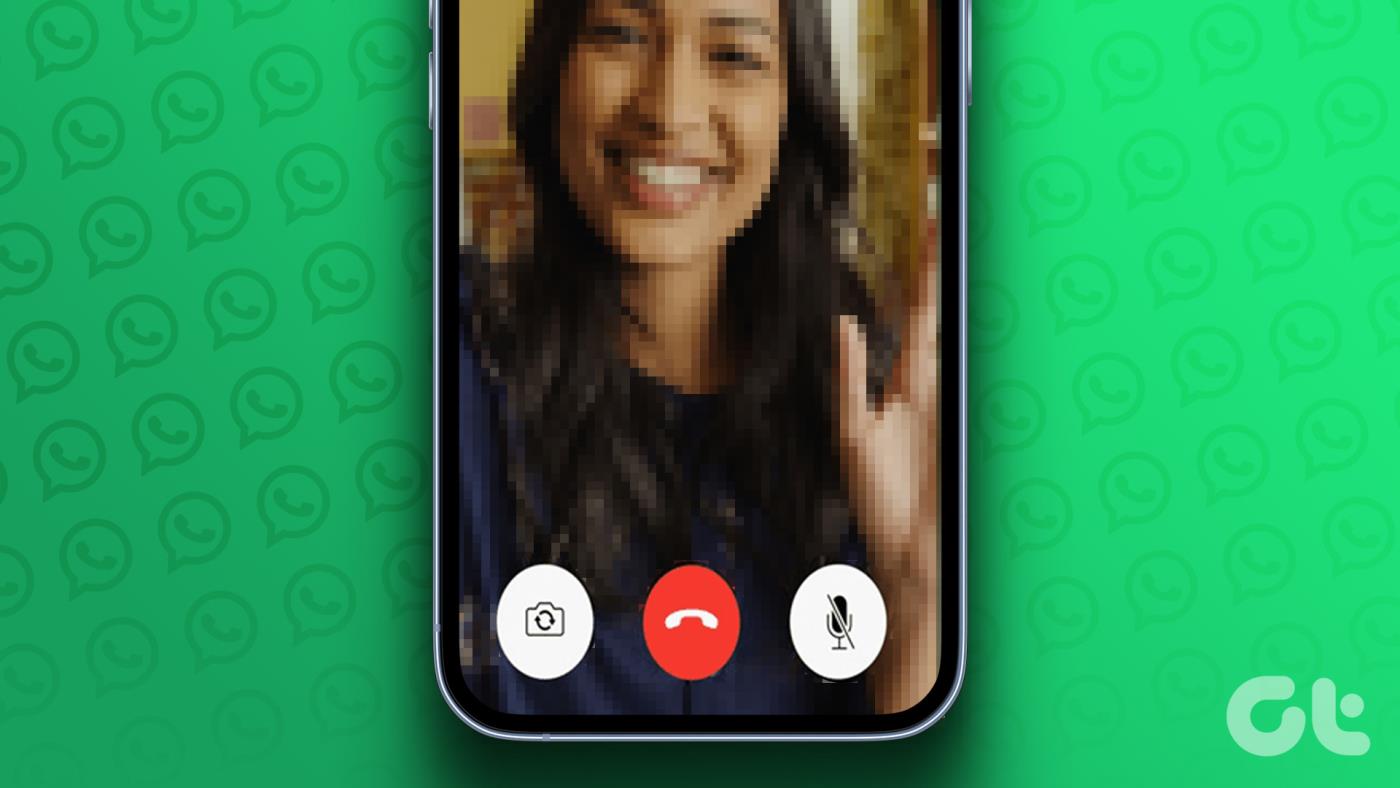
Glücklicherweise müssen Sie sich nicht mit einem unterdurchschnittlichen Erlebnis zufrieden geben, denn es gibt mehrere Möglichkeiten, die Qualität von Videoanrufen in WhatsApp für Android oder iPhone zu verbessern. In diesem Leitfaden haben wir einige effektive Tipps zusammengestellt, die Ihnen dabei helfen, dasselbe zu tun. Werfen wir also einen Blick darauf.
1. Reinigen Sie das Kameraobjektiv
Eine verschmutzte Kameralinse kann die Qualität von Videoanrufen auf WhatsApp beeinträchtigen. Daher sollten Sie als Erstes das Kameraobjektiv reinigen. Verwenden Sie ein weiches Mikrofasertuch, um Schmutz, Staub und Flecken von der hinteren oder vorderen Kamera zu entfernen.
Wenn Sie außerdem einen Kameraobjektivschutz für die Rückkamera oder einen Displayschutz verwenden, der Ihre Frontkamera abdeckt, versuchen Sie, ihn zu entfernen, um zu sehen, ob dies die Videoqualität verbessert.

2. Verwenden Sie eine schnellere Internetverbindung
Das mag offensichtlich erscheinen, aber eine langsame Internetverbindung kann die Qualität von Videoanrufen auf WhatsApp beeinträchtigen. Für ein reibungsloseres Videoanruferlebnis ist eine schnellere Internetverbindung auf Ihrem Telefon am besten geeignet.
Wenn Ihr Router Dualband unterstützt, wählen Sie für das beste Erlebnis die 5-GHz-Netzwerkfrequenz anstelle der 2,4-GHz-Netzwerkfrequenz.
3. Deaktivieren Sie „Weniger Daten für Anrufe verwenden“ in WhatsApp
Der Wechsel zu einer schnelleren Internetverbindung macht möglicherweise keinen Unterschied, wenn Sie in WhatsApp die Option „Weniger Daten für Anrufe verwenden“ aktiviert haben. Während diese Funktion dazu beiträgt, den Datenverbrauch zu reduzieren, wirkt sie sich auch auf die Qualität von Videoanrufen in WhatsApp aus. So können Sie es deaktivieren.
Schritt 1: Öffnen Sie WhatsApp auf Ihrem Telefon. Tippen Sie oben rechts auf das Menüsymbol mit den drei Punkten und wählen Sie Einstellungen.
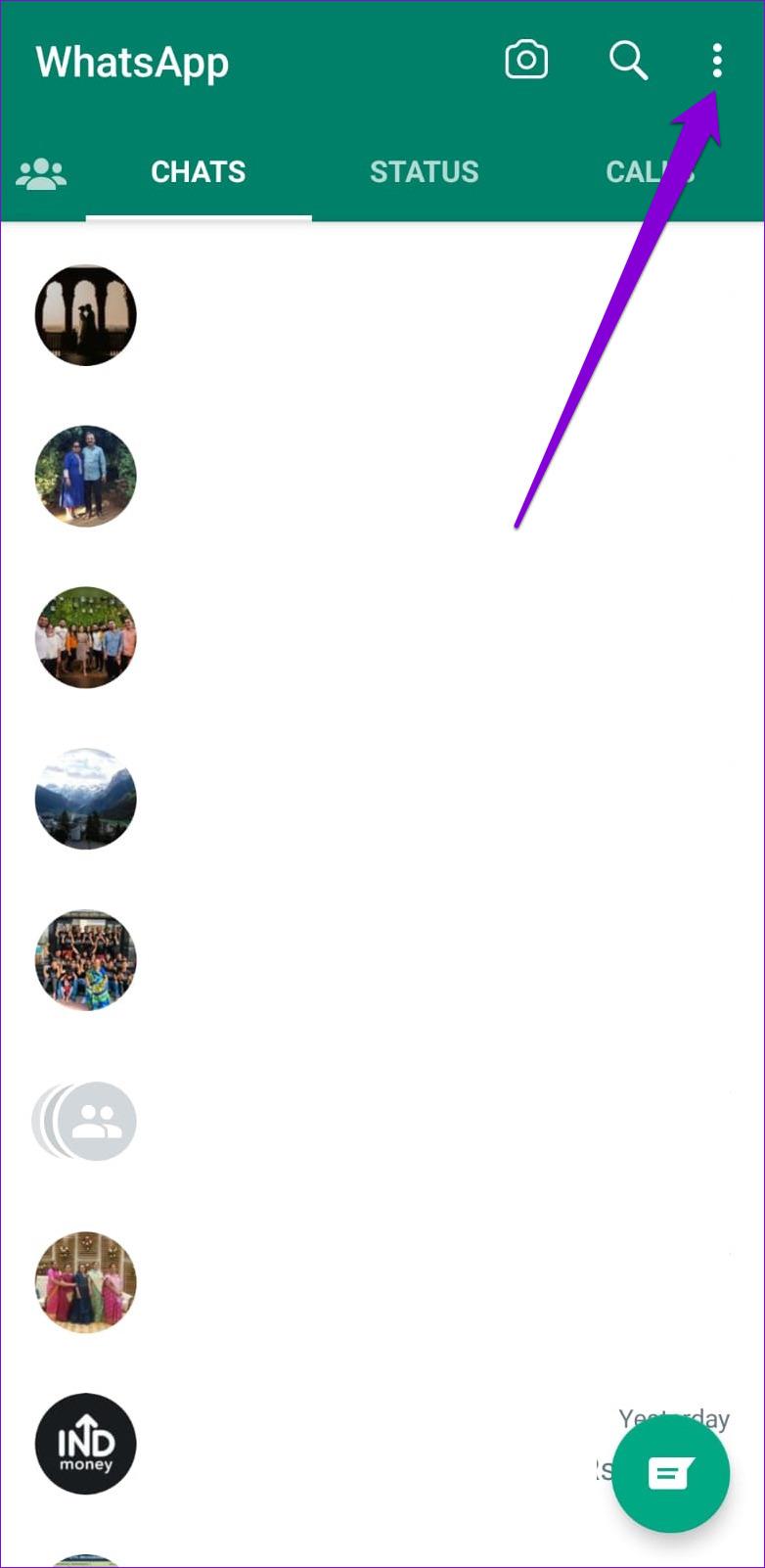
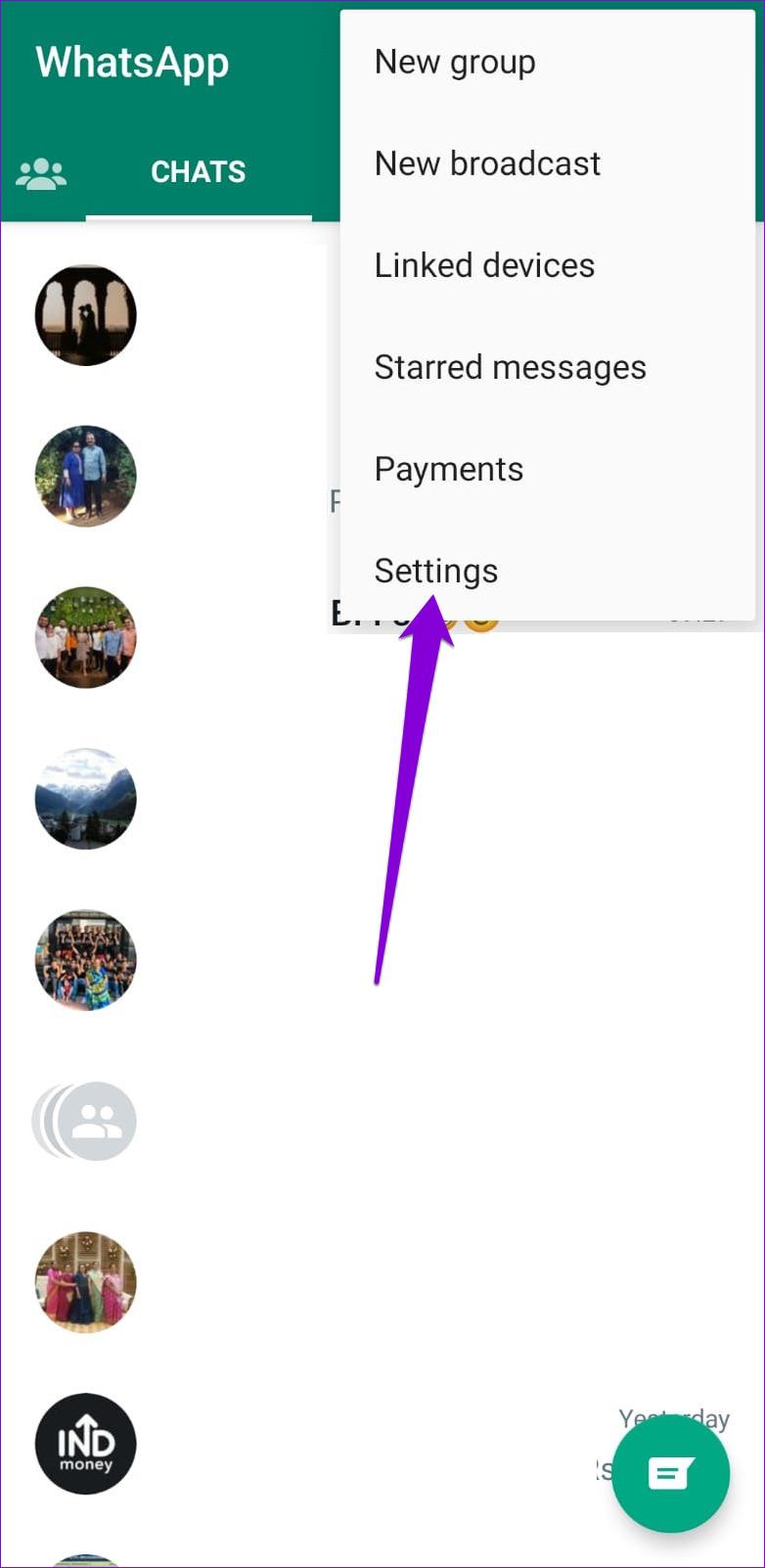
Wenn Sie WhatsApp auf einem iPhone verwenden, tippen Sie unten rechts auf die Registerkarte „Einstellungen“.
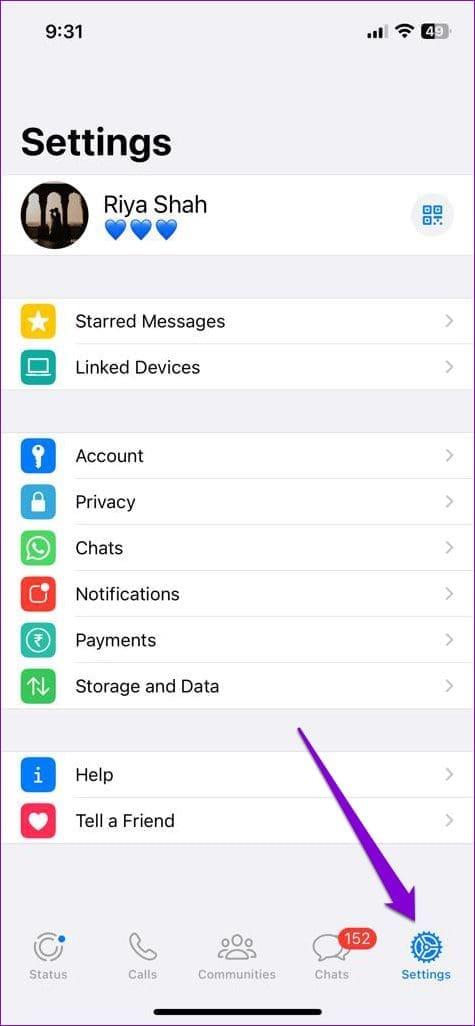
Schritt 2: Tippen Sie auf Speicher und Daten.
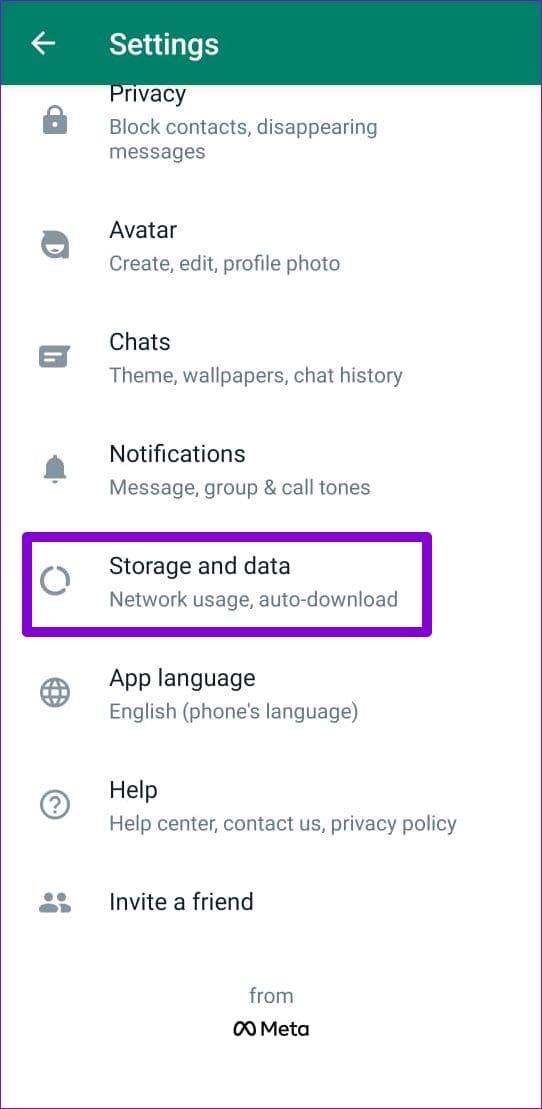
Schritt 3: Schalten Sie den Schalter neben „Weniger Daten für Anrufe verwenden“ aus.
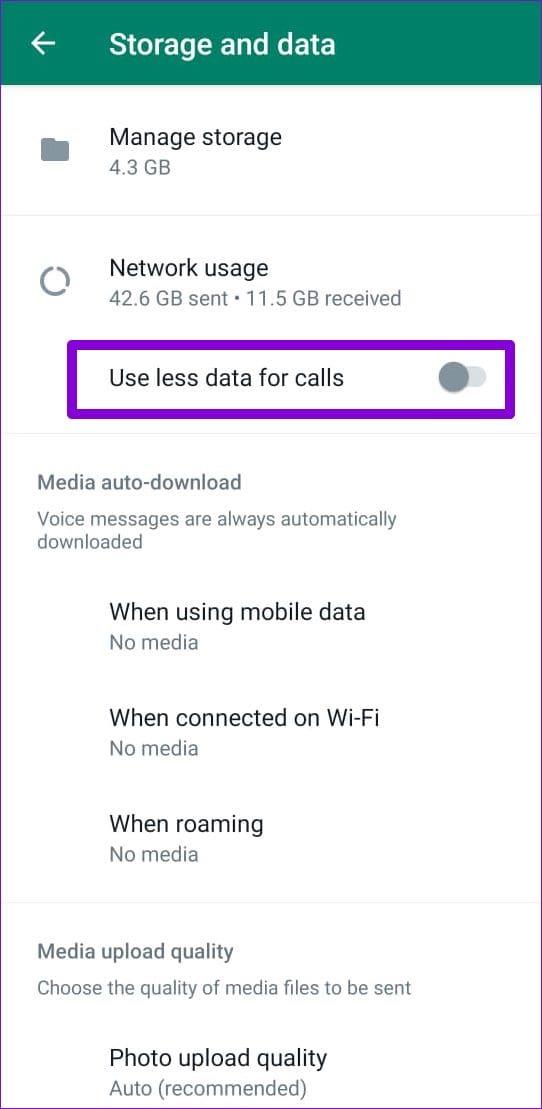
4. Schalten Sie den Batteriesparmodus aus
Der Batteriesparmodus Ihres Telefons kann dazu führen, dass WhatsApp nicht effizient funktioniert, was zu einer schlechten Videoanrufqualität führt. So deaktivieren Sie den Energiesparmodus auf Ihrem Android oder iPhone.
Android
Schritt 1: Öffnen Sie die App „Einstellungen“ auf Ihrem Telefon und tippen Sie auf „Akku- und Gerätepflege“.
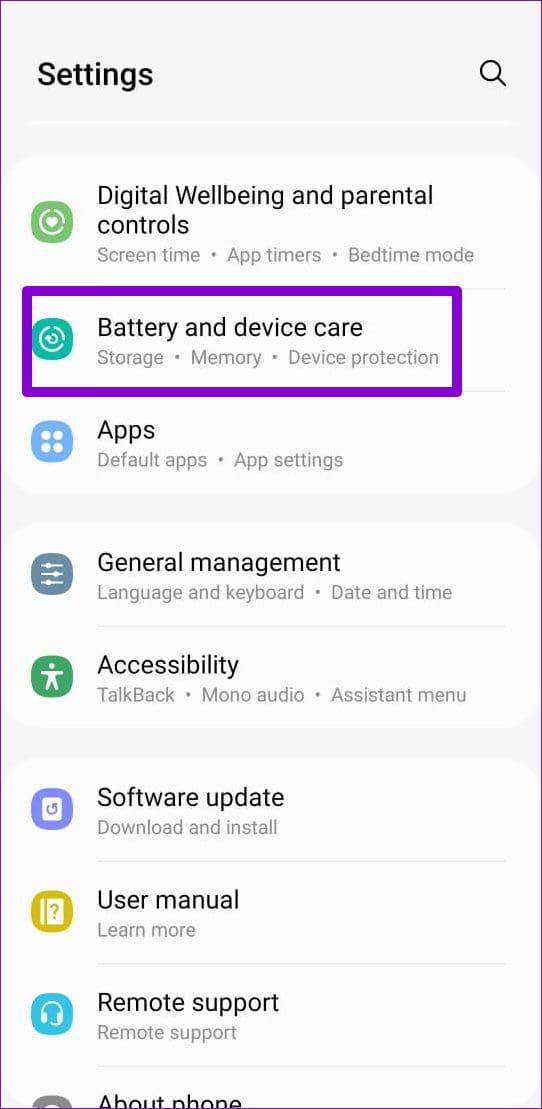
Schritt 2: Tippen Sie auf Akku und deaktivieren Sie den Schalter neben Energiesparen.
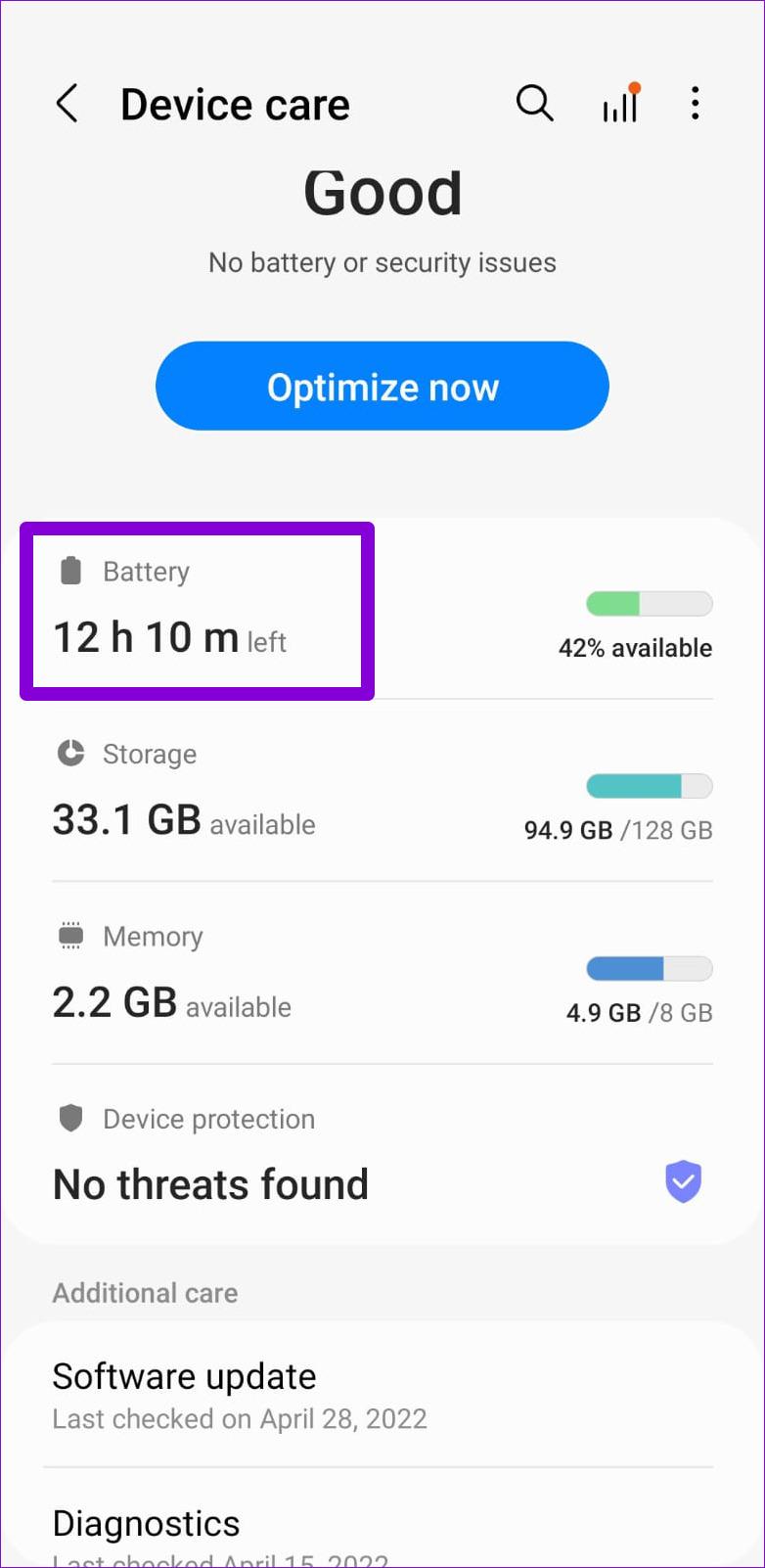
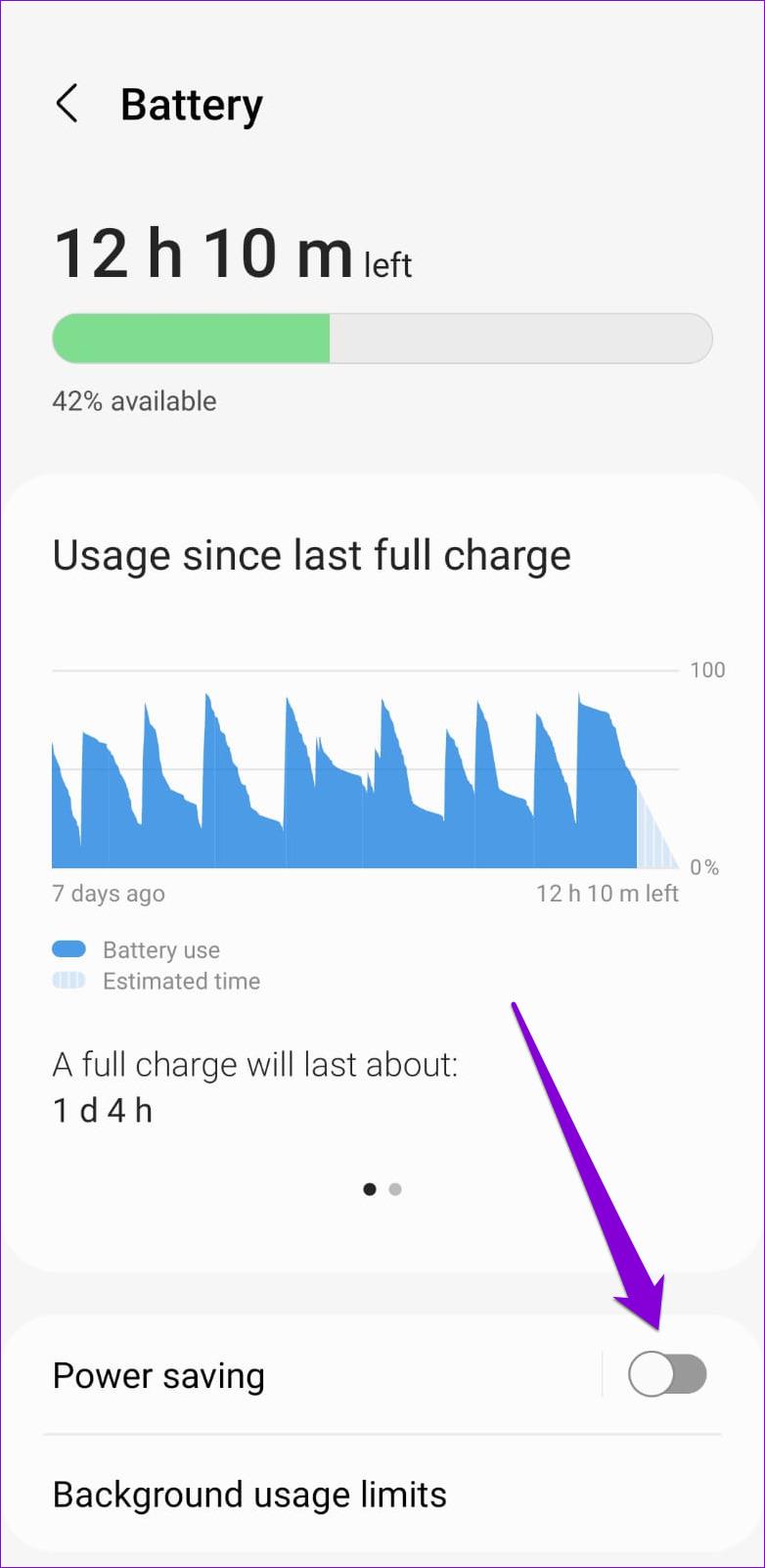
iPhone
Um den Energiesparmodus auf Ihrem iPhone auszuschalten, öffnen Sie die App „Einstellungen“. Gehen Sie zu „Batterie“ und schalten Sie den Schalter neben „Energiesparmodus“ aus.
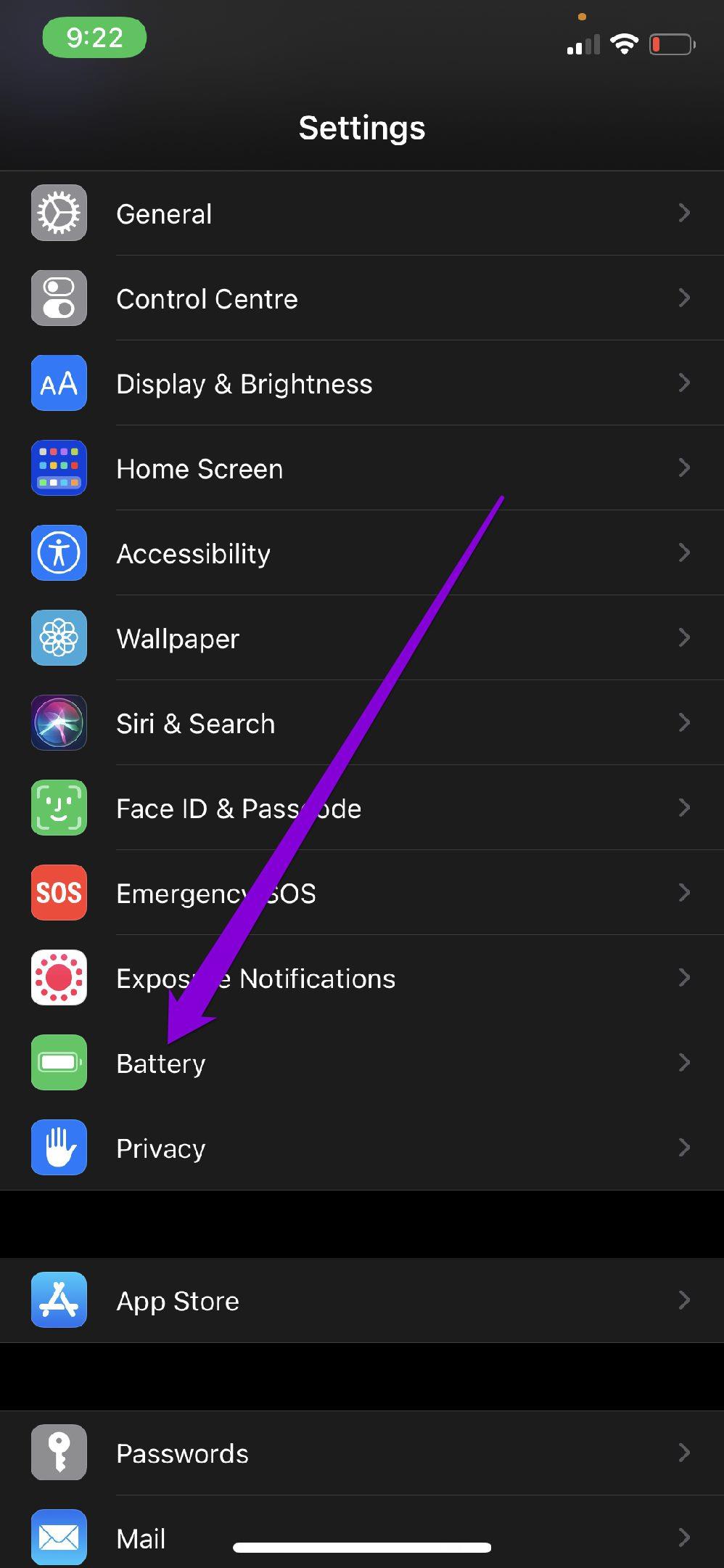
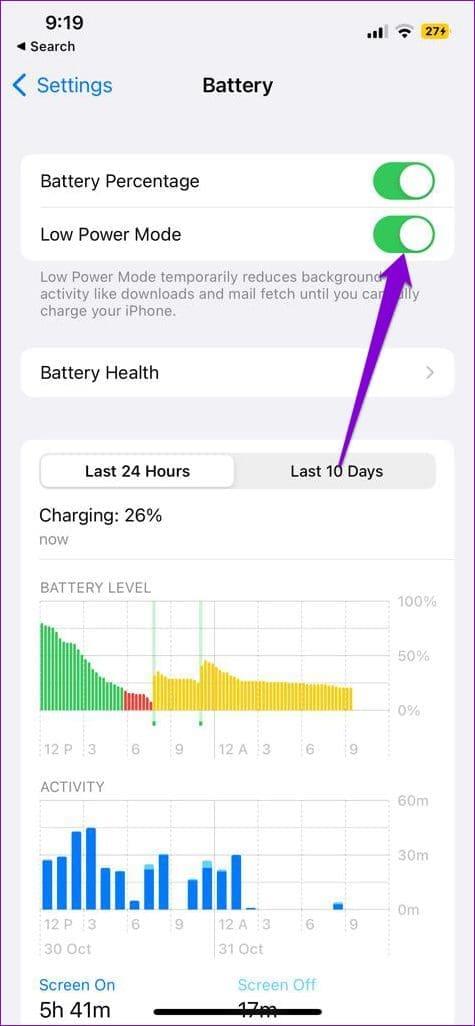
5. Deaktivieren Sie den Datensparmodus
Ein weiterer Grund dafür, dass Ihre WhatsApp-Videoanrufe verschwommen oder unklar sind, liegt darin, dass sich Ihr Telefon im Datensparmodus befindet. Daher ist es am besten, es zu deaktivieren, wenn es nicht benötigt wird.
Android
Schritt 1: Öffnen Sie die App „Einstellungen“ und navigieren Sie zu „Verbindungen“.
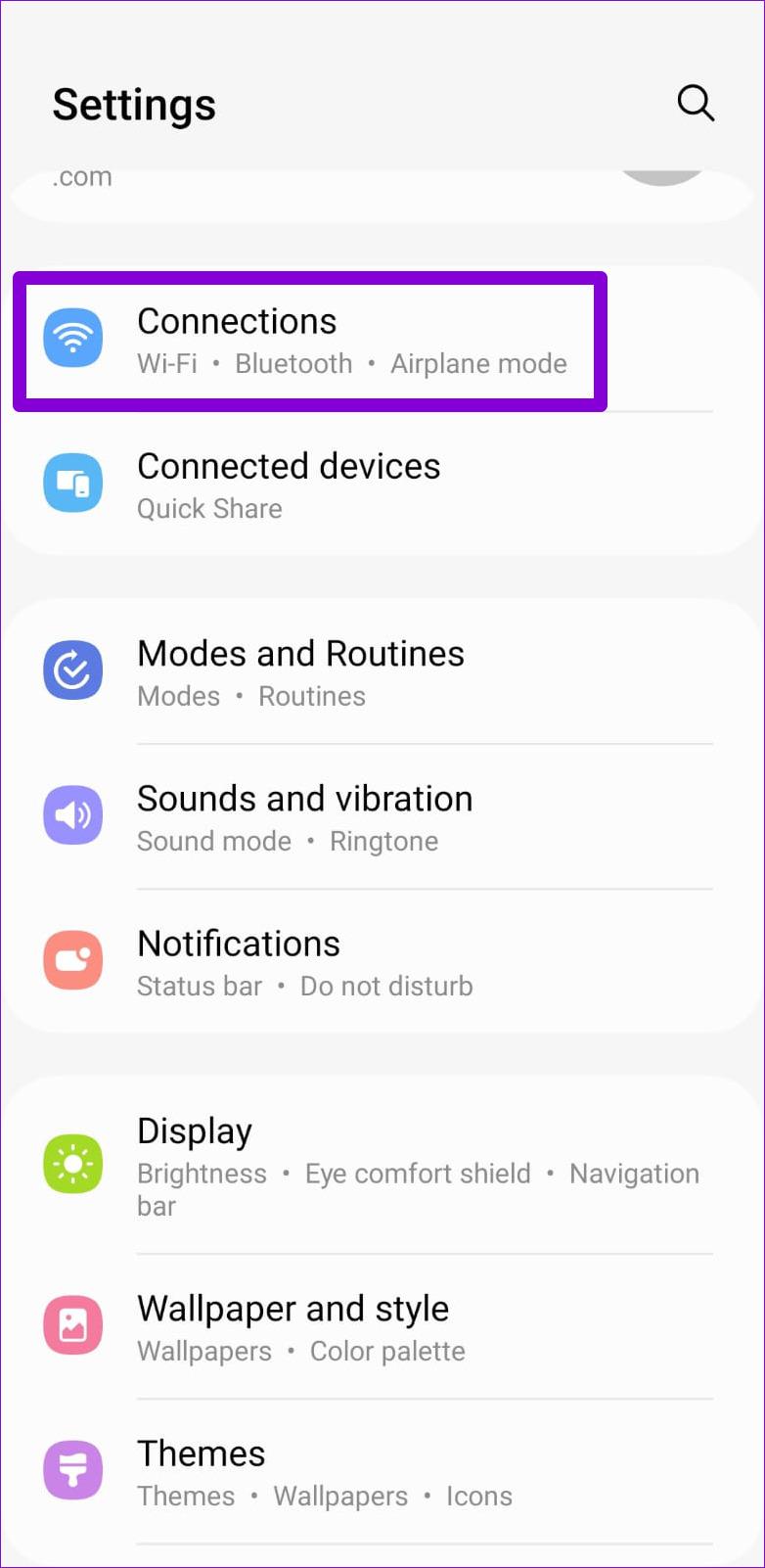
Schritt 2: Tippen Sie auf Datennutzung und wählen Sie im folgenden Menü Datensparer aus.
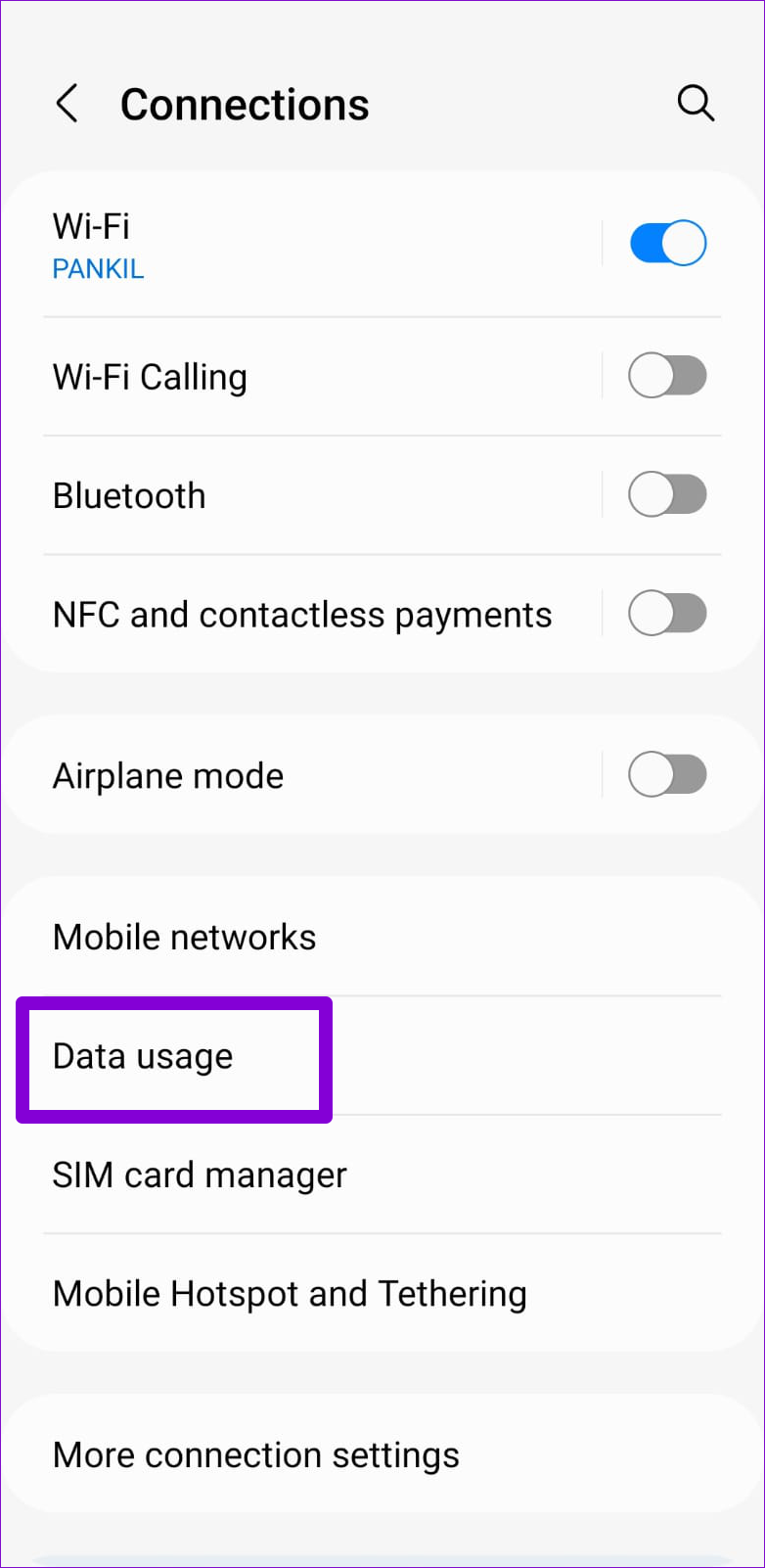
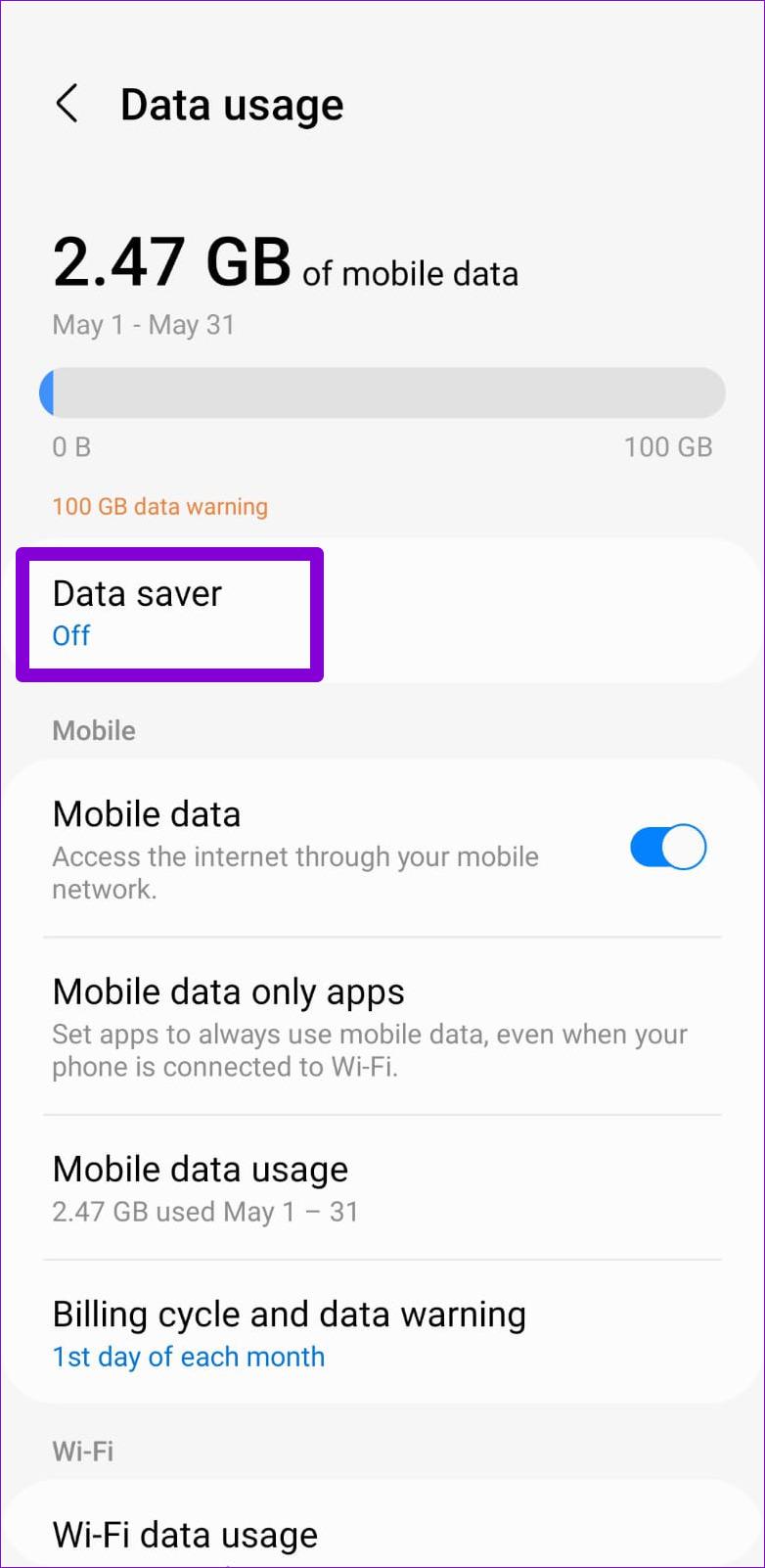
Schritt 3: Deaktivieren Sie den Schalter neben „Jetzt einschalten“.
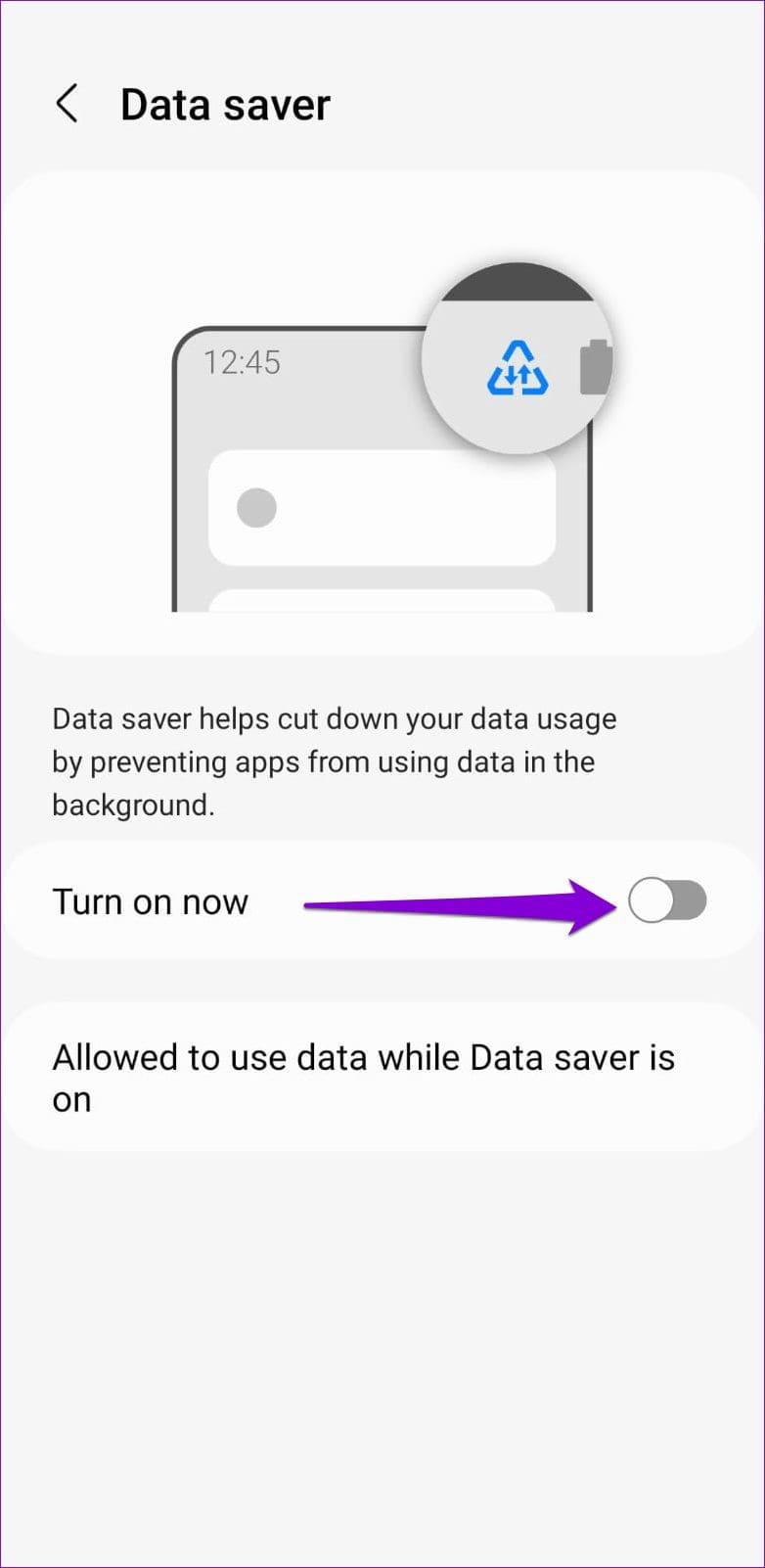
iPhone
Schritt 1: Öffnen Sie die App „Einstellungen“ und wählen Sie „WLAN“.
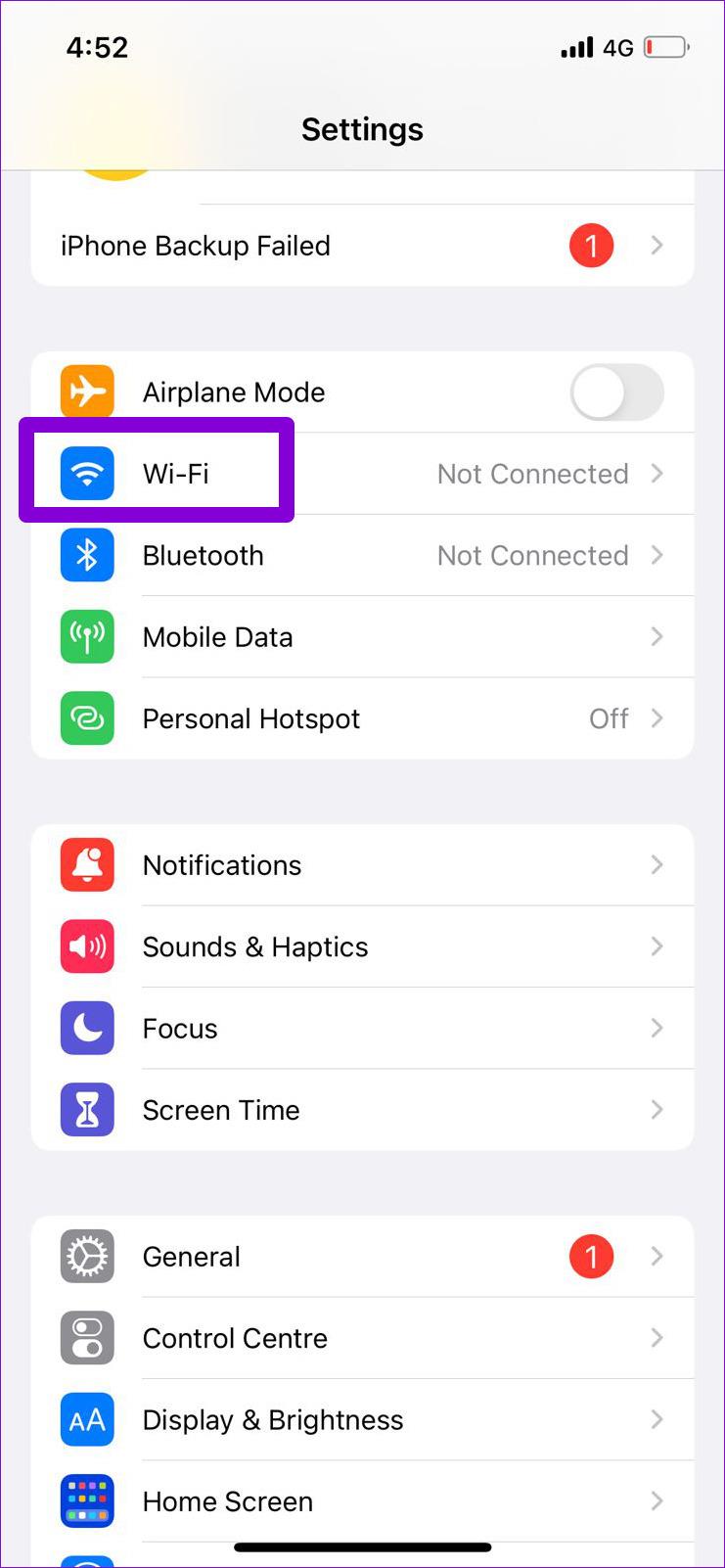
Schritt 2: Tippen Sie auf das Infosymbol neben Ihrem WLAN-Netzwerk und schalten Sie den Schalter neben „Low Data Mode“ aus.
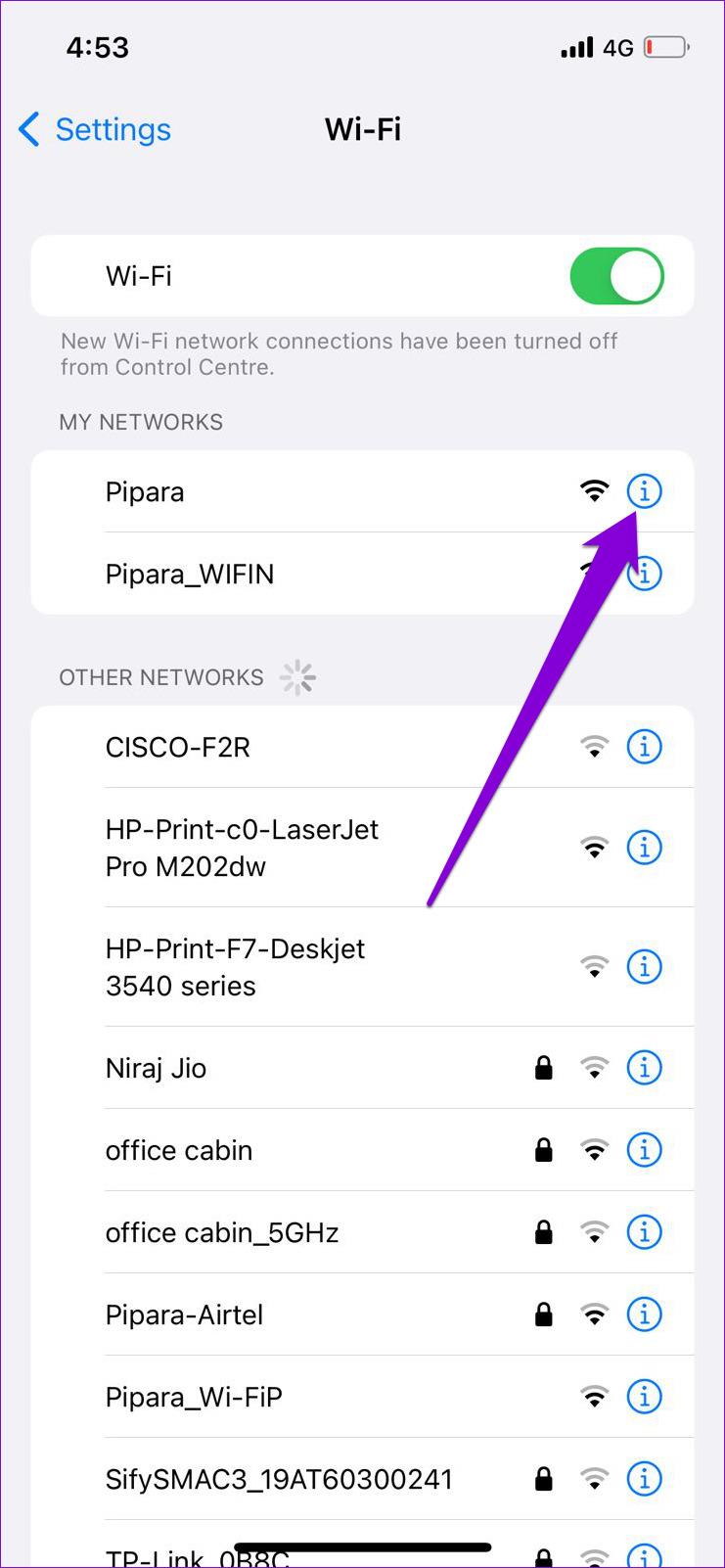
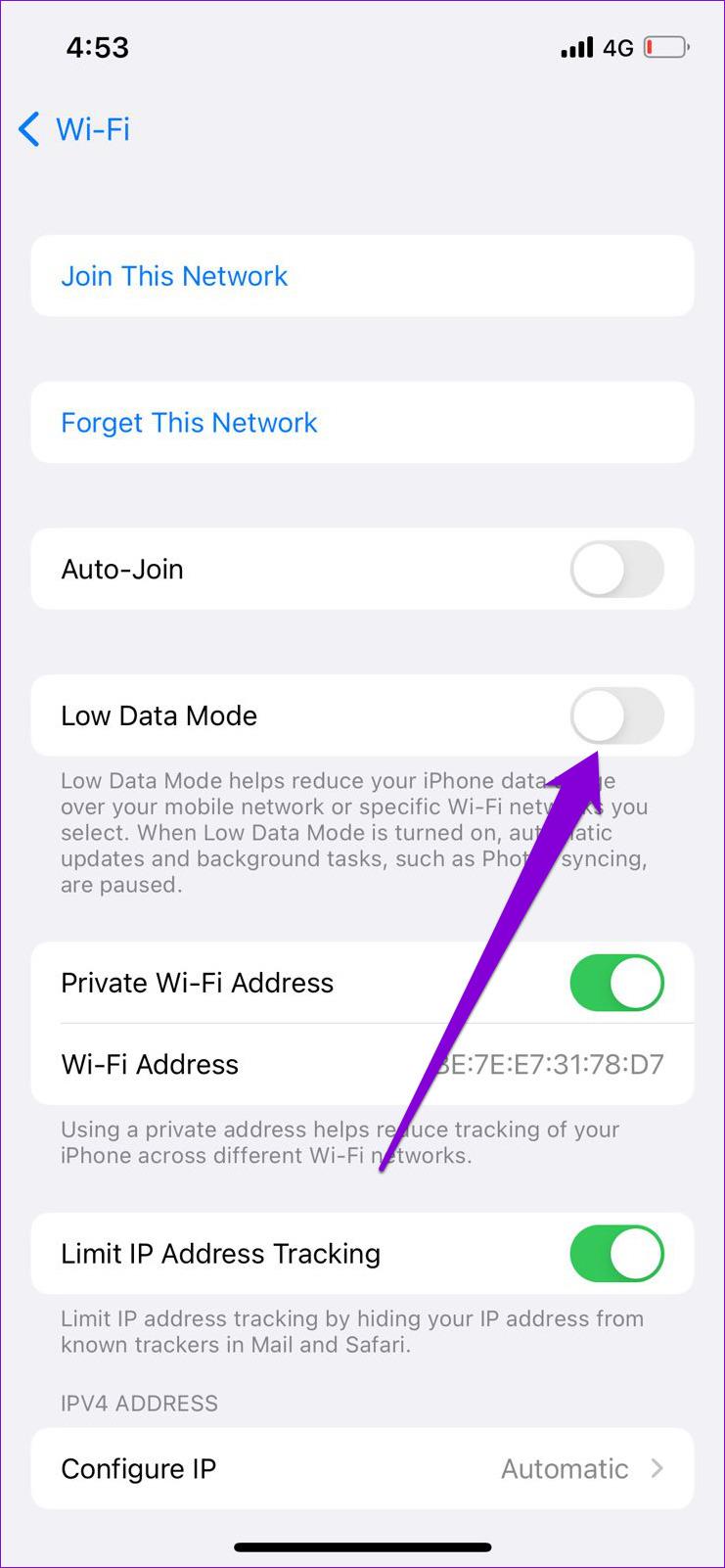
Wenn Sie WhatsApp für mobile Daten verwenden , verwenden Sie diese Schritte, um den Low-Data-Modus zu deaktivieren:
Schritt 1: Öffnen Sie die Einstellungen-App auf Ihrem iPhone und tippen Sie auf Mobile Daten.
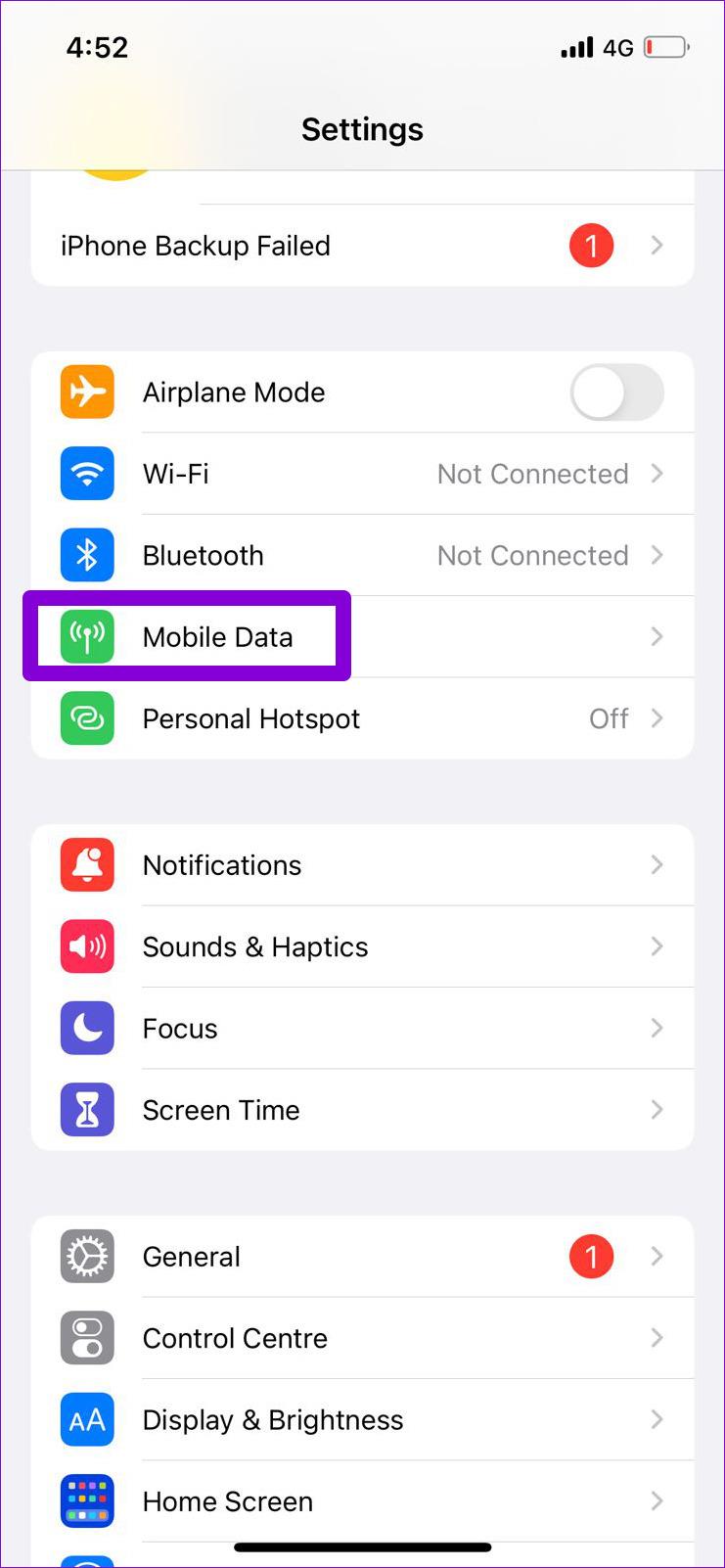
Schritt 2: Tippen Sie auf „Mobile Datenoptionen“ und deaktivieren Sie den Schalter neben „Low Data Mode“.

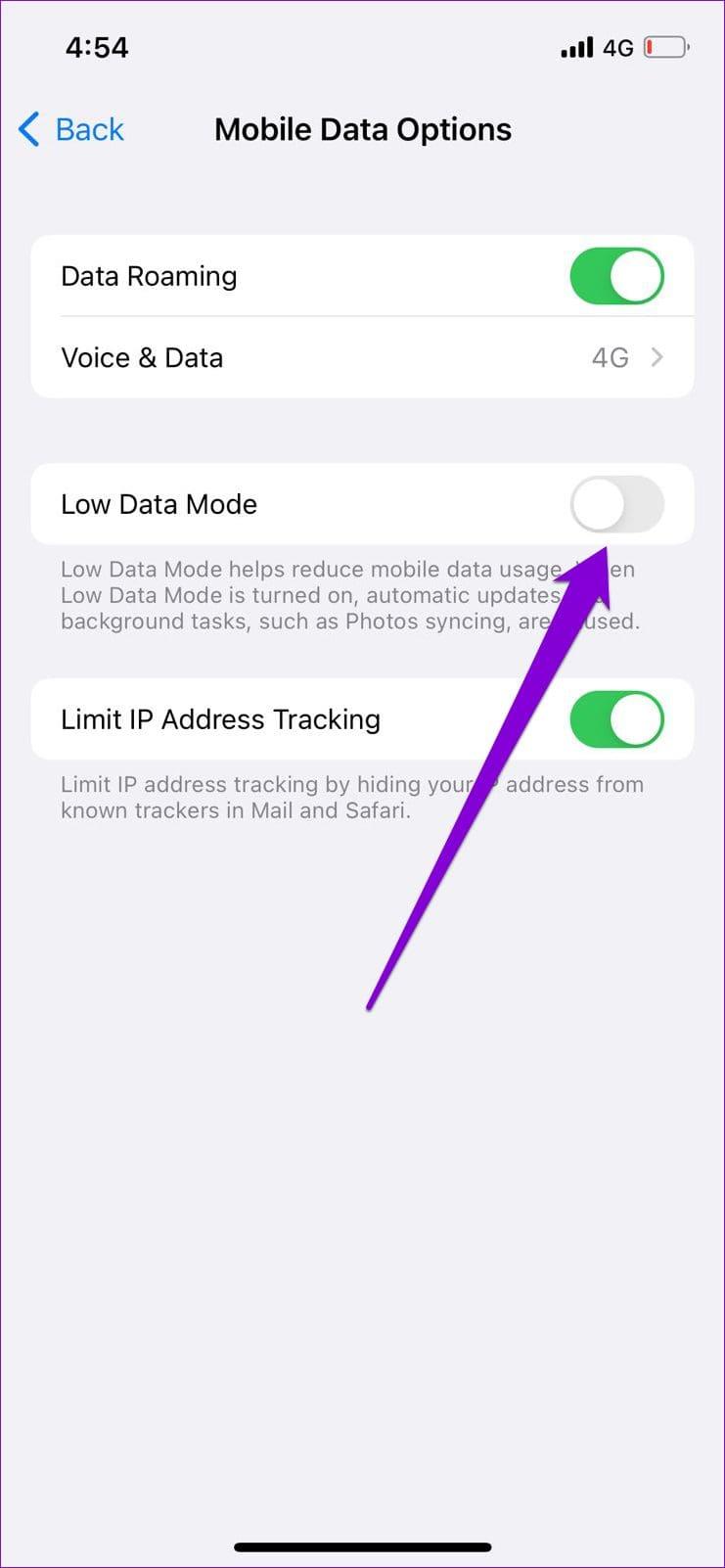
6. WhatsApp-Cache löschen (Android)
Wenn Sie WhatsApp weiterhin auf Ihrem Android verwenden, werden temporäre Dateien erstellt, um häufig verwendete Daten zu speichern. Während diese Daten dazu beitragen, dass die App reibungslos funktioniert, können sie bei Beschädigung auch Probleme verursachen.
Durch das Leeren des WhatsApp-Cache können Sie problematische temporäre Dateien entfernen und dafür sorgen, dass die App reibungslos funktioniert. Bei diesem Vorgang werden keine personenbezogenen Daten beschädigt, es kann also nicht schaden, es auszuprobieren.
Schritt 1: Drücken Sie lange auf WhatsApp und tippen Sie im angezeigten Menü auf das „i“-Symbol.
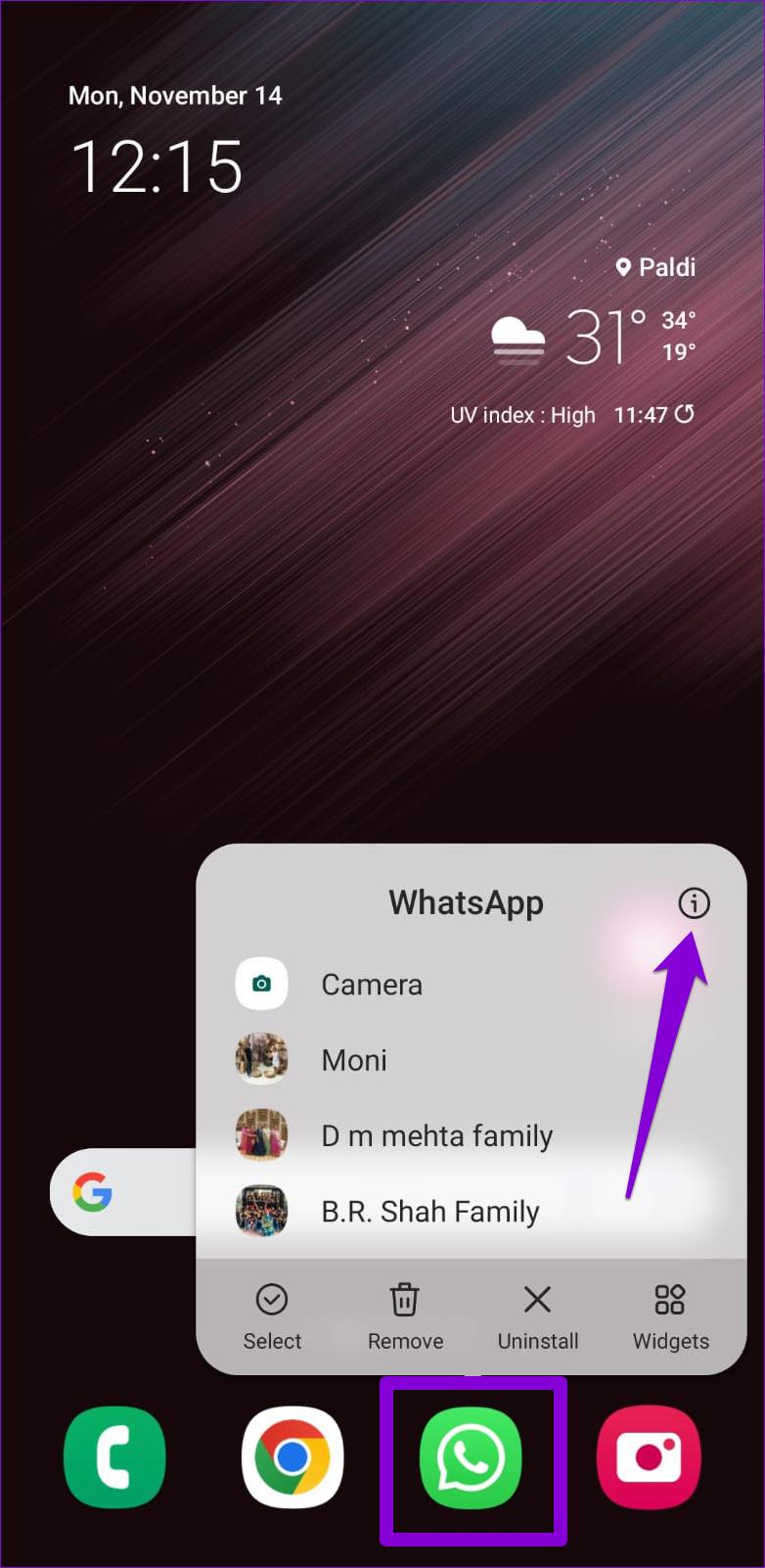
Schritt 2: Gehen Sie zu Speicher und tippen Sie unten auf die Option Cache löschen.
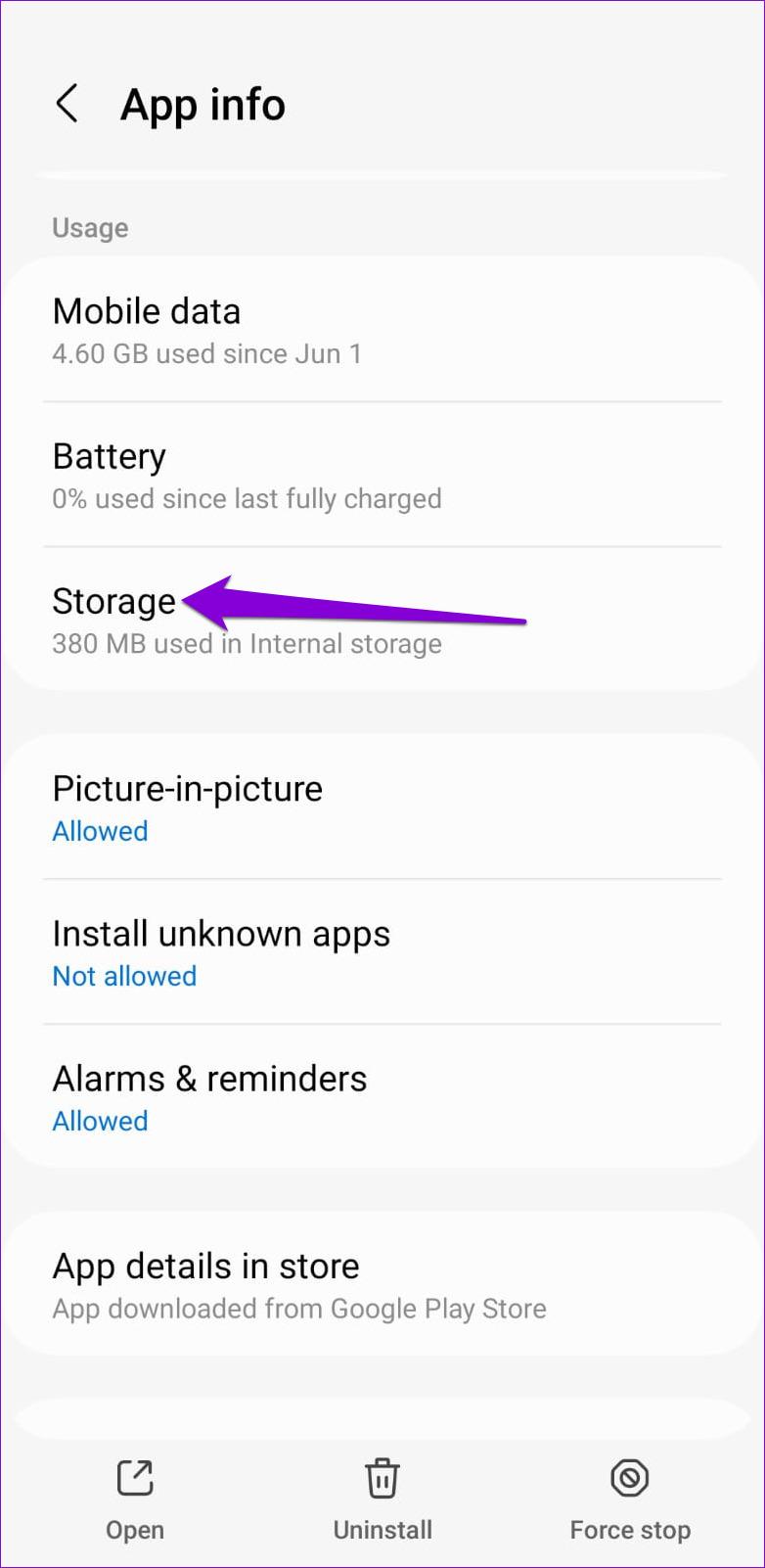
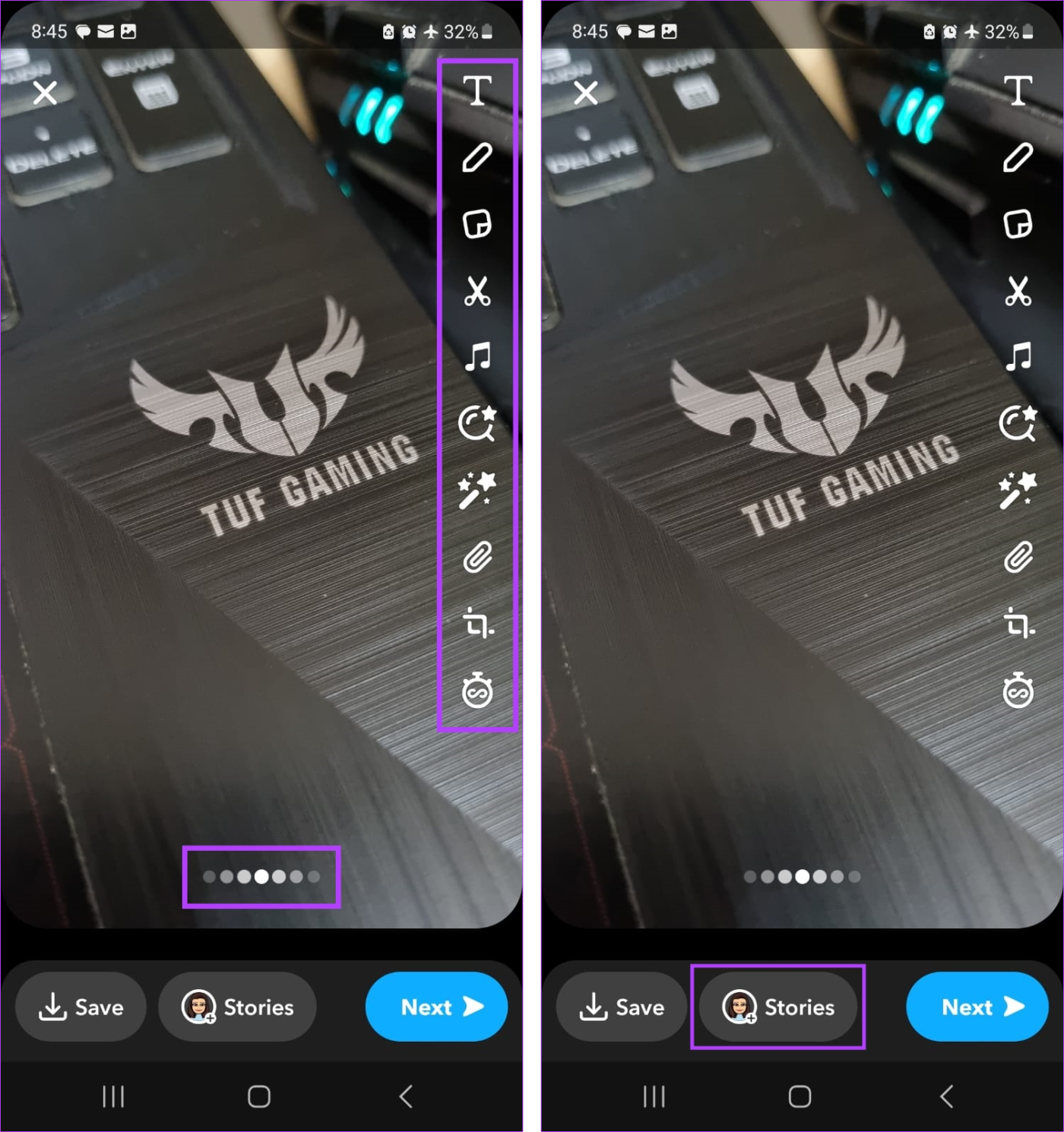
7. Aktualisieren Sie die App
WhatsApp veröffentlicht regelmäßig Updates für seine mobile App, um neue Funktionen hinzuzufügen, bekannte Probleme zu beheben und die Gesamtleistung der App zu verbessern. Wenn die oben genannten Lösungen die Videoanrufqualität in WhatsApp nicht verbessern, können Sie versuchen, die App zu aktualisieren.
Öffnen Sie den Play Store (Android) oder App Store (iPhone) und suchen Sie nach WhatsApp. Tippen Sie auf die Schaltfläche „Aktualisieren“, um ausstehende Updates für WhatsApp zu installieren.
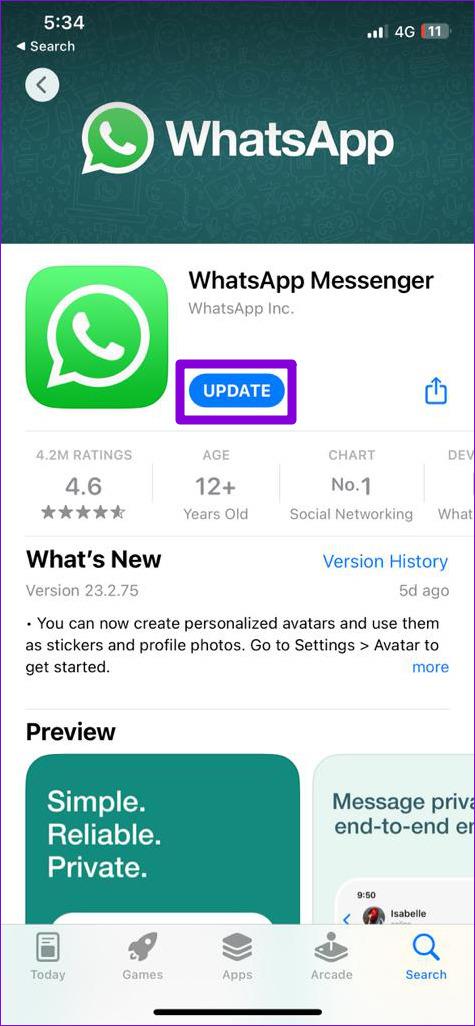
Verbinden Sie sich mit Klarheit und Vertrauen
Die High-End-Kamera-Hardware Ihres Android-Geräts oder iPhones ist nutzlos, wenn WhatsApp sie nicht ausnutzt. Hoffentlich dauerte es mit den oben beschriebenen Lösungen nicht lange, die schlechte Qualität von Videoanrufen in WhatsApp zu beheben. Lesen Sie diesen Artikel zur Fehlerbehebung, wenn Ihr Telefon bei WhatsApp-Anrufen nicht klingelt .
Suchen Sie nach einer Möglichkeit, den chaotischen Hintergrund bei WhatsApp-Videoanrufen zu verbergen? Lesen Sie unsere Anleitung zum Verwischen des Hintergrunds in WhatsApp für Android oder iPhone .
Facebook-Geschichten machen viel Spaß. Hier erfahren Sie, wie Sie eine Story auf Ihrem Android-Gerät und Computer erstellen können.
Erfahren Sie, wie Sie nervige automatisch abspielende Videos in Google Chrome und Mozilla Firefox mit diesem Tutorial deaktivieren.
Lösen Sie ein Problem, bei dem das Samsung Galaxy Tab S8 auf einem schwarzen Bildschirm feststeckt und sich nicht einschalten lässt.
Möchten Sie E-Mail-Konten auf Ihrem Fire-Tablet hinzufügen oder entfernen? Unser umfassender Leitfaden führt Sie Schritt für Schritt durch den Prozess und macht es schnell und einfach, Ihre E-Mail-Konten auf Ihrem Lieblingsgerät zu verwalten. Verpassen Sie nicht dieses unverzichtbare Tutorial!
Ein Tutorial, das zwei Lösungen zeigt, wie Sie dauerhaft verhindern können, dass Apps beim Start auf Ihrem Android-Gerät gestartet werden.
Dieses Tutorial zeigt Ihnen, wie Sie eine SMS von einem Android-Gerät mit der Google Nachrichten-App weiterleiten.
Haben Sie ein Amazon Fire und möchten Google Chrome darauf installieren? Erfahren Sie, wie Sie Google Chrome über eine APK-Datei auf Kindle-Geräten installieren können.
So aktivieren oder deaktivieren Sie die Rechtschreibprüfung in Android OS.
Erfahren Sie verschiedene Methoden, um Apps auf dem Amazon Fire Tablet herunterzuladen und zu installieren, indem Sie diesem mühelosen und schrittweisen Leitfaden folgen!
Als Samsung seine neue Reihe von Flaggschiff-Tablets vorstellte, gab es viel Aufregung. Das Galaxy Tab S9 und S9+ bieten nicht nur die erwarteten Upgrade







